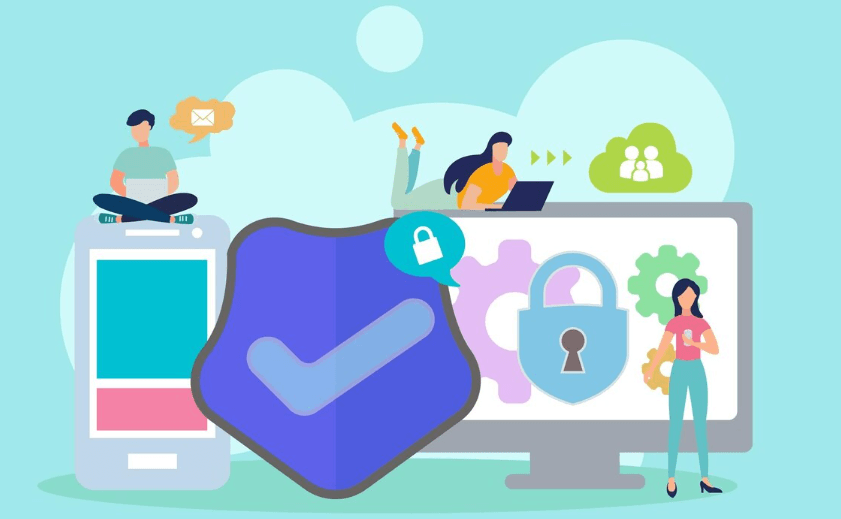Cách kiểm tra tính tương thích của trình duyệt với WebGPU
Với sự phát triển nhanh chóng của công nghệ web, WebGPU đã trở thành một giao diện quan trọng để xử lý các tác vụ đồ họa và tính toán trong các trình duyệt hiện đại. So với WebGL, WebGPU cung cấp hiệu suất mạnh mẽ hơn và độ trễ thấp hơn.
Tuy nhiên, không phải tất cả các trình duyệt đều hỗ trợ đầy đủ WebGPU, vì vậy việc kiểm tra khả năng tương thích của trình duyệt là rất quan trọng. Tiếp theo, tôi sẽ sử dụng công cụ phát hiện dấu vết trình duyệt ToDetect để hướng dẫn bạn cách nhanh chóng kiểm tra sự hỗ trợ cho WebGPU trong trình duyệt của bạn.
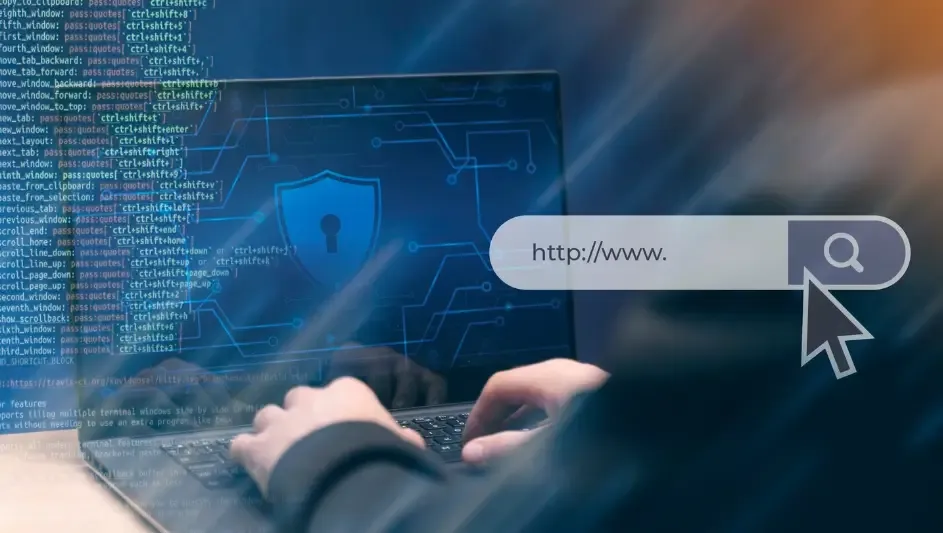
WebGPU là gì? Tại sao cần kiểm tra tính tương thích của trình duyệt?
WebGPU là một API đồ họa web mới, tận dụng trực tiếp sức mạnh tính toán của các GPU hiện đại, cung cấp khả năng đồ họa và tính toán hiệu quả và linh hoạt hơn so với WebGL. Khi các nhà phát triển thường ưu tiên WebGPU khi thiết kế các ứng dụng web hiệu suất cao, việc kiểm tra khả năng tương thích là cần thiết do sự hỗ trợ cho WebGPU khác nhau giữa các trình duyệt.
sử dụng Để phát hiện phát hiện dấu vân tay trình duyệtCông cụ phát hiện WebGPU
ToDetect là một công cụ phát hiện dấu vân tay trình duyệt chuyên nghiệp có thể không chỉ thu thập thông tin thiết bị người dùng mà còn đánh giá hỗ trợ tính năng trình duyệt, bao gồm các giao diện đồ họa như WebGPU và WebGL, khiến nó rất phù hợp cho các lập trình viên và người kiểm thử trong việc kiểm tra tính tương thích.
Các bước sử dụng chi tiết:
1. Đăng ký và Đăng nhập
Truy cập trang web chính thức của ToDetect:https://www.todetect.net/
2. Nhập trang tính năng phát hiện WebGPU.
Sau khi vào trang, công cụ sẽ tự động thu thập thông tin trình duyệt, bao gồm:
Loại trình duyệt và phiên bản
Thông tin Hệ điều hành và Thiết bị
Thông tin GPU và các giao diện đồ họa được hỗ trợ (WebGPU, WebGL)
Độ phân giải màn hình và khả năng dựng hình
3. Kiểm tra kết quả thử nghiệm
Sau khi kiểm tra hoàn tất, bạn có thể xem báo cáo chi tiết trong bảng điều khiển:
Báo cáo sẽ chỉ ra liệu từng thiết bị có hỗ trợ WebGPU hay không.
4. Tính năng nâng cao
Kiểm thử tự động: Thiết lập các tác vụ để thường xuyên kiểm tra tính tương thích của các phiên bản trình duyệt mới nhất.
So sánh đa trình duyệt: So sánh một lần về mức độ hỗ trợ cho các trình duyệt như Chrome, Edge, Safari, v.v.
Mẹo: ToDetect cũng có khả năng phát hiện các tính năng thử nghiệm của trình duyệt. Nếu một số trình duyệt yêu cầu kích hoạt tính năng thử nghiệm WebGPU, công cụ sẽ cung cấp các bước cụ thể để kích hoạt nó trong báo cáo nhằm tránh lãng phí thời gian cho việc khắc phục sự cố thủ công.
Với ToDetect, bạn có thể nhanh chóng xác định xem WebGPU có sẵn hay không, đồng thời thu thập dữ liệu thiết bị và trình duyệt phong phú, giúp các nhà phát triển dễ dàng kiểm tra và tối ưu hóa ứng dụng web trên nhiều môi trường khác nhau, nâng cao trải nghiệm người dùng.
WebGPU phát hiện dấu vân tayCâu hỏi thường gặp (FAQ)
1. Tất cả các trình duyệt có hỗ trợ WebGPU không?
Hiện tại, Chrome, Edge và Safari (trong một số phiên bản) cung cấp hỗ trợ thử nghiệm cho WebGPU, trong khi Firefox đang ở giai đoạn thử nghiệm. Do đó, cần kiểm tra phiên bản trình duyệt để xác định tính tương thích.
2. Tôi nên làm gì nếu tôi gặp thông báo "undefined" khi phát hiện WebGPU?
Nếu bảng điều khiển yêu cầu navigator.gpu Không xác định, cho thấy rằng trình duyệt hiện tại không hỗ trợ WebGPU. Nên cập nhật trình duyệt hoặc kích hoạt các tính năng thử nghiệm.
3. Công cụ phát hiện dấu vân tay trình duyệt ToDetect có thể phát hiện thông tin gì?
Ngoài WebGPU, nó còn có thể phát hiện:
Loại trình duyệt và phiên bản
Thông tin Hệ điều hành
Tình trạng hỗ trợ WebGL
Độ phân giải màn hình và danh sách phông chữ
Thông tin này rất hữu ích cho tối ưu hóa web và kiểm tra tính tương thích.
4. Tại sao một số thiết bị hỗ trợ WebGL nhưng không hỗ trợ WebGPU?
WebGL là một công nghệ trưởng thành dựa trên OpenGL, với khả năng tương thích rộng rãi; WebGPU là một tiêu chuẩn mới yêu cầu kiến trúc GPU cao hơn và phiên bản trình duyệt mới hơn. Do đó, một số thiết bị cũ hơn hoặc trình duyệt phiên bản cũ hơn có thể chỉ hỗ trợ WebGL.
Tóm tắt
Thông qua các giải thích ở trên, bạn đã làm chủ một số phương pháp để phát hiện tính tương thích của trình duyệt với WebGPU:
Sử dụng các trang web phát hiện trực tuyến để nhanh chóng đánh giá độ tương thích.
Thực thi mã JavaScript đơn giản trong bảng điều khiển trình duyệt.
Sử dụng công cụ phát hiện dấu vân tay trình duyệt ToDetect để phát hiện chi tiết.
Trong phát triển thực tế, nên kết hợp ba phương pháp này để đảm bảo rằng các ứng dụng WebGPU chạy ổn định trong hầu hết các môi trường người dùng. Thành thạo việc kiểm tra tính tương thích của trình duyệt không chỉ cải thiện trải nghiệm người dùng mà còn ngăn chặn lỗi hoặc sự cố trang do các tính năng không được hỗ trợ.